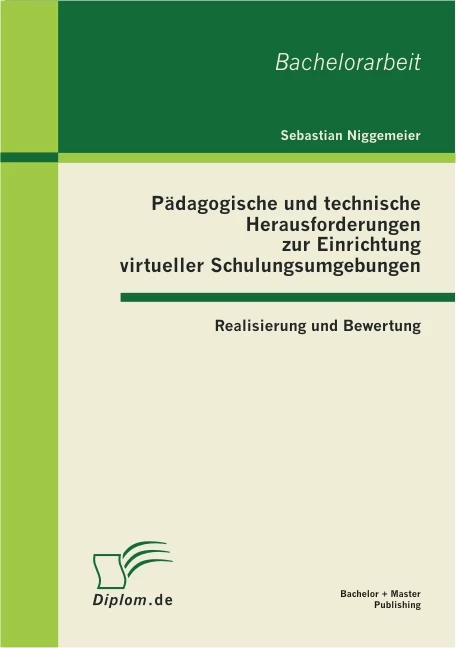Pädagogische und technische Herausforderungen zur Einrichtung virtueller Schulungsumgebungen
Realisierung und Bewertung
©2010
Bachelorarbeit
73 Seiten
Zusammenfassung
"Entdecken Sie die vielfältigen Möglichkeiten der Virtualisierung"
Sebastian Rolf Niggemeier untersucht in seiner Abhandlung verschiedene Lösungen zur Virtualisierung, unter der Zielsetzung ein Lehrer-/Schülermodell realisieren zu können. Hierbei werden Entwicklungen von Microsoft, Citrix und VMware analysiert und auf die gegebenen Anforderungen übertragen und ausgewertet.
Die Virtualisierungstechnologie ist in modernen Rechenzentren kaum noch wegzudenken. Sie täuscht dem laufenden Betriebssystem einen real existierenden Computer vor. Anhand dieser Technik ist es möglich, mehrere (virtuelle) Computer auf einem physikalischen Computer zu betreiben.
Die in dieser Arbeit realisierte Lösung erlaubt den Einsatz in modernen Schulungszentren, in denen es Voraussetzung ist, mit mehreren Betriebssystemen zeitgleich arbeiten zu müssen. Der Autor beschreibt, wie es möglich ist, jedem Schüler eine Server-/Clientumgebung individuell und mit einer eigenen Rechteverwaltung freigeben zu können, an der geprüft, gelehrt oder gelernt werden kann. Der Lehrer hat hierbei die Möglichkeit, den Lernfortschritt des Schülers zu steuern oder zu beobachten. Die ausgeführten Betriebssysteme liegen hierbei auf dem Speicher des Servers. Pro Schülerin/Schüler werden nur der Arbeitsspeicher und die eingegebenen Änderungen abgespeichert. Das installierte Betriebssystem mit den installierten Anwendungsprogrammen wird nur einmal abgespeichert und dient als Basis für alle teilnehmenden. Ohne diese intelligente Datennutzung müssten erhebliche Investitionen in den Ausbau größerer Speicherkapazitäten erfolgen. Den Zugriff zu den Betriebssystemen erfolgt über ein Internet Browser.
Ferner geht der Autor auf die technische und damit zusammenhängende pädagogische Situation für ein Lehrer-/Schülermodell ein. Ziel ist es, eine möglichst kostengünstige Lösung zu finden, in der ein paralleler Betrieb mehrerer Betriebssysteme gleichzeitig gewährleistet wird - und das per Knopfdruck und ohne zahlreiche zeitintensive Neuinstallation.
Sebastian Rolf Niggemeier untersucht in seiner Abhandlung verschiedene Lösungen zur Virtualisierung, unter der Zielsetzung ein Lehrer-/Schülermodell realisieren zu können. Hierbei werden Entwicklungen von Microsoft, Citrix und VMware analysiert und auf die gegebenen Anforderungen übertragen und ausgewertet.
Die Virtualisierungstechnologie ist in modernen Rechenzentren kaum noch wegzudenken. Sie täuscht dem laufenden Betriebssystem einen real existierenden Computer vor. Anhand dieser Technik ist es möglich, mehrere (virtuelle) Computer auf einem physikalischen Computer zu betreiben.
Die in dieser Arbeit realisierte Lösung erlaubt den Einsatz in modernen Schulungszentren, in denen es Voraussetzung ist, mit mehreren Betriebssystemen zeitgleich arbeiten zu müssen. Der Autor beschreibt, wie es möglich ist, jedem Schüler eine Server-/Clientumgebung individuell und mit einer eigenen Rechteverwaltung freigeben zu können, an der geprüft, gelehrt oder gelernt werden kann. Der Lehrer hat hierbei die Möglichkeit, den Lernfortschritt des Schülers zu steuern oder zu beobachten. Die ausgeführten Betriebssysteme liegen hierbei auf dem Speicher des Servers. Pro Schülerin/Schüler werden nur der Arbeitsspeicher und die eingegebenen Änderungen abgespeichert. Das installierte Betriebssystem mit den installierten Anwendungsprogrammen wird nur einmal abgespeichert und dient als Basis für alle teilnehmenden. Ohne diese intelligente Datennutzung müssten erhebliche Investitionen in den Ausbau größerer Speicherkapazitäten erfolgen. Den Zugriff zu den Betriebssystemen erfolgt über ein Internet Browser.
Ferner geht der Autor auf die technische und damit zusammenhängende pädagogische Situation für ein Lehrer-/Schülermodell ein. Ziel ist es, eine möglichst kostengünstige Lösung zu finden, in der ein paralleler Betrieb mehrerer Betriebssysteme gleichzeitig gewährleistet wird - und das per Knopfdruck und ohne zahlreiche zeitintensive Neuinstallation.
Leseprobe
Inhaltsverzeichnis
10.4. VMware vCenter Lab Manager... 57
10.4.1. Mindestvoraussetzungen ... 57
10.4.2. Technik
&
Zugang ... 57
10.4.3. Assoziationen ... 58
10.4.4. Organizations ... 58
10.4.5. Workspaces/Configurations ... 58
10.4.6. Users... 59
10.4.7. System Administrator vs. Administrator ... 60
10.4.8. Roles... 60
10.4.9. Ressourcen
Pools ... 61
10.4.10. Network Templates ... 61
10.4.11. Vorbereiten/Importieren der Betriebssysteme ... 61
10.4.12. Einrichten einer Trainingsumgebung... 64
10.4.12.1. ...mittels LiveLink... 64
10.4.12.2. ...Workspace individuell ... 65
10.4.13. Löschen von Configurations/VM Templates ... 65
10.4.14. Tipps... 65
10.5. Anhang
Betriebshandbuch ... 67
10.5.1. Übersicht über die Antwortdatei im System Image Manager... 68
11. Stichwortverzeichnis... 69
7
1. Einleitung
Diese Arbeit befasst sich mit dem Problem der Optimierung von Lehrer-/Schülermodellen in
der IT-Ausbildung. Präziser formuliert, geht es hier um die Realisierung und Bewertung eines
solchen Modells in der IT- und Schulausbildung. Unter Lehrer-/Schülermodell soll hier jede
mögliche Interaktion zwischen beiden im Unterricht agierenden verstanden werden.
Zu diesem Zweck hat der Autor dieser Arbeit die technische und damit zusammenhängende
pädagogische Situation im Eduard-Spranger Berufskolleg in Hamm (Westf.) genau analysiert,
auf Schwachstellen geprüft und mit Hilfe eigener Lösungsvorschläge verbessert.
1.1.
Struktur der Arbeit
Die vorliegende Arbeit besteht aus vier Kapiteln.
Das erste Kapitel gibt einen Überblick über die Arbeit und die Anforderungsanalyse für ein
Lehrer-/Schülermodell.
Im zweiten Kapitel (ab S. 12) werden einige Grundlagen der Virtualisierung und verfügbare
Lösungen zur Realisierung virtueller Maschinen im Rahmen der vorgelegten Aufgabenstel-
lung dargelegt. Hierbei werden Management Applikationen verschiedener Anbieter miteinan-
der verglichen.
Das dritte Kapitel der (ab S. 26) vorliegenden Arbeit geht auf die Realisierung des Lehrer-
/Schülermodells auf der Basis der im ersten Kapitel beschriebenen Problemstellung ein.
Im vierten Kapitel (ab S. 36) der Arbeit wird die Wirtschaftlichkeit der gesamten realisierten
Lösung über einen Zeitraum von 4 Jahren demonstriert und bewertet.
1.2. Problemanalyse
1.2.1. Beschreibung des momentanen Umfeldes (Istanalyse)
Im Eduard-Spranger Berufskolleg in Hamm haben viele Klassenräume jeweils einen Compu-
ter an den Schülerplätzen, wodurch eine praxisnahe Arbeit gewährleistet ist.
In diesen Kursräumen finden pro Jahr mehrere Kurse unterschiedlicher Bildungsgänge statt.
Alle diese Kurse nutzen derzeit ein und das selbe Betriebssystem: Microsoft Windows XP.
Jeder Schüler muss sich mit seinen persönlichen Daten einloggen, um mit dem System arbei-
ten zu können. Alle Computer sind mit jeweils derselben Anwendungssoftware ausgerüstet,
8
sodass jeder PC über alle Anwendungen aller Kurse verfügt. Der Desktopinhalt und das eigen
zugeteilte Netzlaufwerk sind für jeden Schüler personalisiert.
Zu jedem Klassenraum gehört ein Masterplatz. Dieser leistet Folgendes: Der Lehrer meldet
sich mit seinem Zugang an und hat Einsicht in die personalisierten Netzlaufwerke der Schü-
ler. Dadurch werden durch die Schüler angefertigte Arbeiten durch die Lehrer gesichtet, kon-
trolliert und gegebenenfalls bewertet.
Die Wartung der Hardware dieser Systeme übernimmt eine externe Firma. Die Softwarewar-
tung wird mittels eines Administrator-Zugangs durch einen betreuenden Lehrer durchgeführt.
Im vergangenen Jahr wurden drei Server und ein Storage System für Schulungszwecke ange-
schafft. Auf diesen Systemen wird es den Schülern ermöglicht, an einem nachgestellten Re-
chenzentrum mit moderner Hardware zu lernen.
Folgende Aufgabenstellung ergab sich: Es soll ein MCITP (Microsoft Certified IT-
Professional) Kurs in diesem Kursraum durchgeführt werden. Hierfür wird pro Platz gleich-
zeitig ein Server Betriebssystem und ein dazugehöriges Client Betriebssystem benötigt. Außer
diesem Kurs sollen einige beliebige Prüfungen durchgeführt werden, bei denen ebenfalls
mehrere Betriebssysteme zeitgleich verwendet werden. Mit der momentanen Installation sind
Prüfungen und Kurse dieser Art zeitgleich nicht durchführbar, da jeder Arbeitsplatz isoliert
von den anderen sein soll und Netzwerkdienste wie DHCP (Dynamic Host Configuration Pro-
tocol) Server und Verzeichnisdienste ausgeführt werden. Einige Netzwerkdienste können aus
softwaretechnischen Gründen nicht im selben Netz mehrfach auftreten.
Ein weiteres Problem für den Lehrer unter diesen beschriebenen Bedingungen ist die notwen-
dige administrative Nacharbeit. Er muss in der momentanen Situation alle Schüler-Computer
nach jeder Kurseinheit wieder zurücksetzen.
Schlussresümee: Es bestehen hier zum gleichzeitigen Ausführen mehrerer Betriebssysteme
auf einem Schülerplatz 2 große Aufgabenstellungen. Zum einen müssen pro Arbeitsplatz
mehrere Betriebssysteme in einem autarken Netzwerk ausgeführt werden. Die derzeitigen
physikalischen Umstände bieten die Möglichkeit nicht, um dieses zu tun. Zum anderen müs-
sen alle Festplatten der Computer nach jeder Kurseinheit zurückgesetzt werden.
9
1.2.2. Beschreibung des notwendigen Umfeldes (Sollanalyse)
Eine mögliche Lösung für die in Kapitel 1.2.1 beschriebene Problematik bestünde darin, meh-
rere physikalische Computer pro Arbeitsplatz zu konfigurieren, wie es Abbildung 1-1 zeigt.
Eine solche Installation bietet jedoch keine Möglichkeit, einen wirklichen Masterplatz zu ge-
nerieren, mit Hilfe dessen der Lehrer beobachten, kontrollieren und das Schülerverhalten
steuern können soll.
Abbildung 1-1: Mehrere physikalische Computer pro Platz, Quelle: VMware
Außerdem entstehen durch diese Lösung sehr hohe Kosten. Diese Kosten teilen sich auf in:
Stromkosten, Wartungsgesamtkosten pro Kursraum und sehr hohe Anschaffungskosten pro
Kursraum.
Im Rahmen dieser Arbeit wurde indessen für die dargestellte Problemlage ein neues sinnvol-
les Lösungsmodell entwickelt und in Abstimmung mit den Anwendern entsprechend reali-
siert. Basis dieser Lösung ist ein Virtualisierungskonzept innerhalb eines Netzwerkes.
Diese Lösung hat nicht nur pädagogische, sondern auch wirtschaftliche Vorteile. Zu den pä-
dagogischen Vorteilen gehört die Möglichkeit des Aufschaltens seitens des Lehrers. Er muss
10
den Schüler in seinem Lernprozess beobachten, kontrollieren und gegebenenfalls steuern
können. Außerdem wird keine administrative Nacharbeitung mehr notwendig sein.
Zu den wirtschaftlichen Vorteilen gehört das Beibehalten der vorhandenen Computer. Es
kann dann, obwohl nur an einem einzigen Computer gelernt wird, gleichzeitig an mehreren
Betriebssystemen gearbeitet werden.
1.3.
Anforderungsanalyse an ein Lehrer-/Schülermodell
Die Anforderungen an ein Lehrer-/Schülermodell werden in Abbildung 1-2 anhand eines Use
Case Diagramms dargestellt.
Abbildung 1-2: Anforderungsanalyse
Wir haben es hier mit der klassischen Aufgabenverteilung zu tun: Der Lehrer setzt die Lern-
ziele, und der Schüler versucht, diese zu erreichen. Zu einem vollständigen Lehrer-
/Schülermodell gehört die Möglichkeit des Lehrers, aktiv von seinem Masterplatz aus in die
Schülerarbeit beobachtend und steuernd einzugreifen. Um aber sogar ein interaktiveres Leh-
rer-/Schülermodell einzurichten, müsste auch für die Schüler eine Kommunikationsmöglich-
keit mit ihrem Lehrer geschaffen werden.
11
Schon diese kurze Analyse des IT-Unterrichts führt den Autor zu der Idee, die vorliegende
technische Infrastruktur durch die Installation virtueller Umgebungen zu optimieren. Dadurch
würde das oben beschriebene Lehrer-/Schülermodell technisch einwandfrei und sicher mög-
lich. Darüber hinaus könnte der Lehrer jeden Schüler auf unterschiedlichen Betriebssystemen
zeitgleich prüfen, was bislang unmöglich war.
1.4.
Das beiliegende Betriebshandbuch
Das Betriebshandbuch, welches der Bachelorarbeit beiliegt, enthält Informationen bezüglich
des realisierten Systems am Rechenzentrum im Eduard-Spranger Berufskolleg. Darüber hin-
aus enthält es folgendes:
Zugangsmöglichkeit auf die Server
Grafische Darstellungen des Speicher- und Trainingsnetzwerkes
Erklärungen von Begriffen wie z.B. Ressourcen Pools und Network Templates
Vorgehensweise zum Importieren virtueller Maschinen
Vorgehensweisen zum Einrichten von Schulungsumgebungen
IP und MAC Adressen Tabellen der vorhandenen Server
12
2. Virtualisierung
2.1. Technik
2.1.1. Was sind virtuelle Maschinen?
In einer virtuellen Maschine läuft ein eigenständiger PC mit einem vollständigen Betriebssys-
tem von verschiedenen Herstellern wie Microsoft oder verschiedenen Linux Distributionen.
Eine virtuelle Maschine hat genau wie eine physikalische, ein BIOS, mindestens einen Pro-
zessor, mindestens eine Festplatte und eine individuell zugeteilte Menge an genutztem Ar-
beitsspeicher. Darüber hinaus sind auch weitere virtuelle Hardwarekomponenten wie mehrere
Netzwerkkarten oder Sound Adapter pro virtuelle Maschine konfigurierbar.
Virtuelle Maschinen können sehr nützlich sein, wenn beispielsweise eine selbst geschriebene
Anwendung auf verschiedenen Betriebssystemen oder verschiedenen Internetbrowsern in
unterschiedlichen Sprachen getestet werden muss. Eine virtuelle Maschine besteht auf der
Festplatte nur aus wenigen Dateien. Demzufolge können auf einer Festplatte mehrere virtuelle
Maschinen gespeichert sein.
Alle virtuellen Maschinen laufen isoliert voneinander. Diese Isolation ist bei der Virtualisie-
rung von enormer Bedeutung. Leidet eine Maschine beispielsweise an einem Absturz oder ist
von einem Virus infiziert, ist nur diese virtuelle Maschine selbst betroffen und nicht alle wei-
teren virtuellen Maschinen. Häufig wird Virtualisierung mit Simulation oder Emulation gleich
gesetzt. Jedoch ist es keines von beiden.
Definition Host-/Wirtssystem:
Ein Hostsystem ist das Betriebssystem, auf dem mehrere virtuelle Maschinen parallel und
isoliert voneinander gleichzeitig betrieben werden.
Definition Gast Betriebssystem:
Ein Gast Betriebssystem ist das Betriebssystem, welches innerhalb einer virtuellen Maschine
ausgeführt wird. Die virtuelle Maschine wird wiederum von einem Hostsystem bereit gestellt.
13
Definition Template:
Ein Template (deutsch: Vorlage) ist eine fertige virtuelle Maschine mit einem Betriebssystem
und darauf installierten Programmen. Aus einem Template können wiederum weitere neue
virtuelle Maschinen geklont werden. Diese neuen geklonten virtuellen Maschinen haben kei-
nen direkten Bezug zueinander, sie laufen alle isoliert voneinander. Abbildung 2-1 zeigt eine
virtuelle Maschine schematisch.
Abbildung 2-1: Modell einer virtuellen Maschine
2.1.2. Architekturen zur Virtualisierung
2.1.2.1. Hypervisor Typ 1
Abbildung 2-2: Hypervisor vom Typ 1
Der Hypervisor vom Typ 1 wird direkt auf der Hardware installiert. Er hat Kontrolle über die
gesamte Hardware und ist eine sehr speichersparende Lösung. Abbildung 2-2 zeigt den Hy-
pervisor vom Typ 1 mit 2 virtuellen Maschinen. Alle vom Betriebssystem ausgelösten Opera-
tionen gehen sofort auf die Hardware. Typische Vertreter für diese Lösung sind: VMware
vSphere, Citrix XenServer und Microsofts Hyper-V.
14
2.1.2.2. Hypervisor Typ 2
Abbildung 2-3: Hypervisor vom Typ 2
Der Hypervisor vom Typ 2 ist eine Applikation auf einem bestehenden Betriebssystem. Ab-
bildung 2-3 zeigt diesen grafisch. Der Typ 2 hat dadurch, dass er nicht direkt auf der Hard-
ware installiert wird, einen großen Geschwindigkeitsnachteil. Operationen des Gastbetriebs-
systems müssen mehrere Schichten passieren, als die des Hypervisors vom Typ 1. Dies kann
sich beispielsweise dadurch bemerkbar machen, wenn große Datenmengen über eine virtuelle
Netzwerkkarte kopiert werden und dies sehr lange dauert.
Ferner werden durch diese Architektur nur begrenzte Ressourcen an das Gastsystem bereitge-
stellt, da auch das Hostsystem einen gewissen Ressourcenanteil beansprucht.
Die Vorteile dieser Lösung sind die leichte Installierbarkeit als Applikation auf dem beste-
henden Betriebssystem und die unveränderte Beibehaltung des Host Betriebssystems.
Diese Softwarelösung brachte VMware den Siegeszug mit VMware Workstation. Hiermit
wurde es jedem Nutzer kostenlos ermöglicht, mehrere virtuelle Betriebssysteme einzurichten
und zu starten.
15
2.1.3. Snapshots
In der Virtualisierung ist es möglich, einen beliebigen Zustand einer virtuellen Maschine ein-
zufrieren. Es ist möglich, nach dem eingefrorenen Zustand weiter am System zu arbeiten.
Dieses Verfahren nennt man Arbeiten mit der Snapshot-
Technologie. Wenn ein Zustand einer Maschine gespeichert
wurde, existieren so genannte Snapshot Dateien. Ein Snapshot ist
eine Momentaufnahme eines Betriebssystems. Alle
vorgenommenen Änderungen am Betriebssystem nach Erstellung
eines solchen, werden in einer gesonderten Datei geschrieben.
Man nennt diese Datei Deltafile. Abbildung 2-4 demonstriert dies
anhand eines Beispiels. B ist die Basis, z.B. Windows XP. Dort
wurde nach Erstellung eines Snapshots das Service Pack 1
installiert. Nach Erstellung von D2 wurde Service Pack 2 installiert. Ab jetzt wird auf drei
Dateien zugegriffen, sowohl auf die Quelldatei im Lesemodus, auf D1 im Lesemodus, als
auch auf D2 im Lese-, jedoch nur hier im Schreibemodus.
Der Vorteil an dieser Technik ist, dass durch eine schnelle Methode der Ausgangszustand,
wie es hier bei D1 und installiertem Service Pack 1 war, das Betriebssystem im vorigen Stand
wiederherzustellen. Das geschieht durch das Wiederherstellen des jeweils vorherigen Deltafi-
les und das Löschen aller nachfolgenden. Dieses Vorgehen ist hilfreich, um beispielsweise
kritische Testphasen durchzuführen, bei denen im Zweifelsfall schnell zur Ausgangsposition
zurück gesetzt werden muss.
Erfahrungsgemäß ist das Arbeiten mit Snapshots über längere Zeit sehr rechenintensiv, und
kann bei langsameren Festplatten gegebenenfalls zu kleinen Verzögerungen führen. Wenn ein
Snapshot nicht mehr nötig ist, kann er gelöscht werden. Im
Hintergrund wird bei diesem Prozess das Deltafile mit der
Quelldatei konsolidiert. Abbildung 2-5 zeigt dies grafisch.
Abbildung 2-4: Situation nach
Erstellung zweier Snapshots
Abbildung 2-5: Situation nach
Löschung eines Snapshots
16
2.1.4. Strategische Zielsetzungen der Virtualisierung
Konsolidierung im Rechenzentrum
Aus mehreren Server und Windows XP Arbeitsplätzen wird ein leistungsstarker Server, der
belastet wird, anstatt mehrerer physikalischer Computer, die während der Arbeitszeit kaum
ausgelastet sind.
Support
Die Pflege der Hardware und Software der einzelnen Desktops entfällt. Neue Anwendungen
unterstützen mit der Zeit nur noch neue Betriebssysteme. Diese Pflege findet nun im Rechen-
zentrum statt.
Testumgebungen
Viele unterschiedliche Betriebssysteme, mit verschiedenen Sicherheitsupdates ausgerüstet die
in verschiedenen Sprachen, spiegeln einen ganzen Pool an Betriebssystemen für eine indivi-
duelle Schulung wider.
Energie sparen
Rechenleistung in eine zentrale Lösung zusammenfassen, da die meisten Anwendungen auf
verschiedenen Betriebssystemen nie durchgehend volle Rechenkapazität beanspruchen.
Auslastung der Server
Ein handelsüblicher Computer ist mit einem Mehr kern Prozessor ausgerüstet. Bei einer Aus-
lastung in einem Schulungsraum wird diese nur kaum beansprucht. Mithilfe der Virtualisie-
rung werden äquivalente Prozessoren in Servern effizienter genutzt.
Management
Dadurch, dass virtuelle Maschinen aus einem kleinen Satz an Dateien bestehen, ist es mög-
lich, die komplette Maschine einfach zu kopieren oder zu verschieben. Inbegriffen sind dabei
die BIOS-Konfiguration, der Inhalt der Festplatte, die Anzahl der Prozessoren und die auf der
virtuellen Maschine installierten Programme.
Zuverlässigkeit
Alle virtuellen Maschinen laufen voneinander isoliert. Somit beeinflussen sie den jeweiligen
Server bei einem Absturz nicht. Programm- und Konfigurationsfehler wirken sich also nur
isoliert aus. Eventuelle Schadsoftware ist nur auf einer virtuellen Maschine aktiv.
17
2.2.
Verfügbare Lösungen zur Realisierung eines Lehrer-
/Schülermodells
2.2.1. Einleitendes
Das Vergleichen und Beschaffen der Informationen dieser Produkte erwies sich in Teilen als
äußerst Umfangreich. Die Produktwebseiten, speziell die von Citrix, konzentrieren sich
hauptsächlich auf Bilder und Videos mit wenig technischen Informationen. Eine detaillierte
Funktionsbeschreibung war erst nach intensiver Recherche zu finden. Zu loben ist hier die
Webseite von Microsoft, bei der oft sehr schnell Informationen und Fakten tabellarisch zu-
sammengefasst sind.
Weiterhin lassen sich die Produkte schwer vergleichen. Dies lag häufig an der Verschieden-
heit der Produktbezeichnungen, die aber im Endeffekt dieselben Funktionen ausübten. So
heißt zum Beispiel VMware's vMotion bei Microsoft: Live Migration.
Im Folgenden werden mehrere Management Lösungen zum administrieren mehrerer Hosts
vorgestellt.
2.2.2. Microsoft System Center Virtual Machine Manager
2.2.2.1. Voraussetzungen
Windows 2008 64 Bit mit einer System Center Installation als Rolle
Arbeitsspeicher zwischen 2 und 4 GB Ram beim verwalten bis zu 20 Hosts
Arbeitsspeicher bis zu 8 GB empfohlen bei bis zu 150 zu verwaltenden Hosts
Dual-Core Prozessor
Windows PowerShell ab Version 1
Windows Remote Management (WinRM) ab Version 1.1
.NET Framework ab Version 3
Internet Information Service (IIS) ab Version 7
18
2.2.2.2. Besonderheiten/Merkmale
Der VMM 2008 R2 kann maximal 400 Hosts mit 8000 virtuellen Maschinen verwalten. Für
Varianten der zu unterstützenden Hosts zählen sowohl Microsofts eigener Hyper-V, Windows
2003 Installationen mit Virtual Server 2005 R2, als auch VMware ESX Server und VMware
vCenter Server bis Version 4. XenServer von Citrix werden nicht unterstützt.
Einen bemerkenswerten Schritt in die Virtualisierung zeichnet sich durch den Assistenten der
physical-to-virtual (P2V) aus. Der VMM installiert automatisch Hyper-V auf den neu hinzu-
gefügten Host, sofern dies vorher noch nicht geschehen ist. Dies betrifft Windows 2008 Ser-
ver und Virtual Server 2005, sofern Windows 2003 das Betriebssystem ist. Die Bedienung der
virtuellen Maschinen kann anschließend über 3 Wege erfolgen. Einmal über die Windows
PowerShell, über die Console, oder über das Web-basierte self-service Portal. Es ist mit dem
VMM möglich, der virtuellen Maschinen im laufenden Betrieb virtuelle Festplatten hinzuzu-
fügen oder zu entfernen. Neben diesen virtuellen Maschinen gibt es Betriebssysteme als Vor-
lage. Auf Basis dieser Vorlagen lassen sich neue virtuelle Maschinen mit bereits installiertem
Betriebssystem und bereits installierten Programmen erstellen um schnell Testumgebungen
einzurichten.
Abbildung 2-6: SCVMM 2008 Quelle: Microsoft
19
Abbildung 2-7: Quelle: (5)
In Abbildung 2-7 wird die Administrative Konsole gezeigt. Diese zeichnet sich durch die
Microsoft typische spaltenweise Orientierung aus. In der Mitte sind die virtuellen Maschinen
zeilenweise und ihr Status mit einem Symbol gekennzeichnet. Links sind die Aufgaben in
Katergorien (Hosts, Virtual Machines, Library, Jobs, Administration) eingeteilt. Auf der rech-
ten Seite finden sich Befehle wie Start, Stop oder Migrate.
Details
- Seiten
- Erscheinungsform
- Erstausgabe
- Erscheinungsjahr
- 2010
- ISBN (Paperback)
- 9783863410407
- ISBN (PDF)
- 9783863415402
- Dateigröße
- 2.7 MB
- Sprache
- Deutsch
- Institution / Hochschule
- Fachhochschule Südwestfalen; Abteilung Iserlohn
- Erscheinungsdatum
- 2011 (Juli)
- Note
- 1,3
- Schlagworte
- Virtualisierung Schulungen Pädagogik Wirtschaftlichkeitsanalyse Realisierung
- Produktsicherheit
- BACHELOR + MASTER Publishing